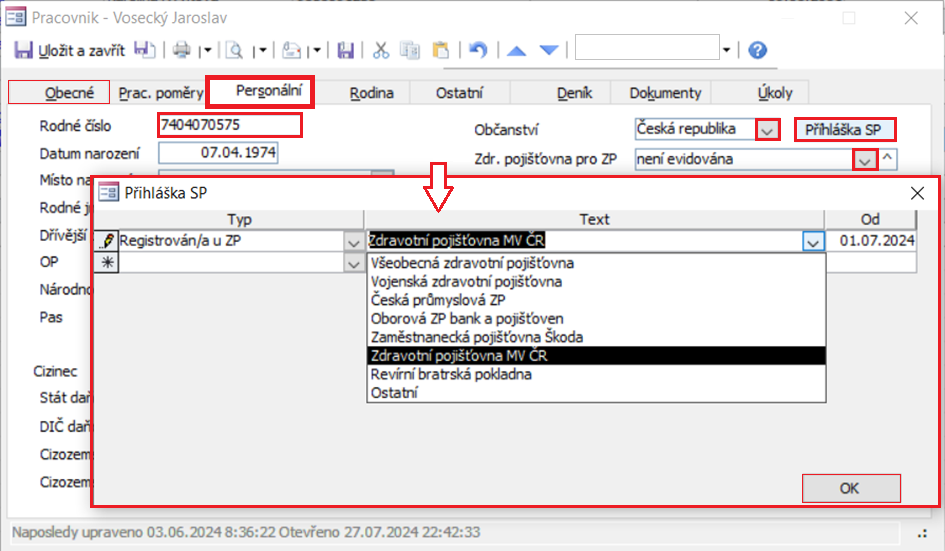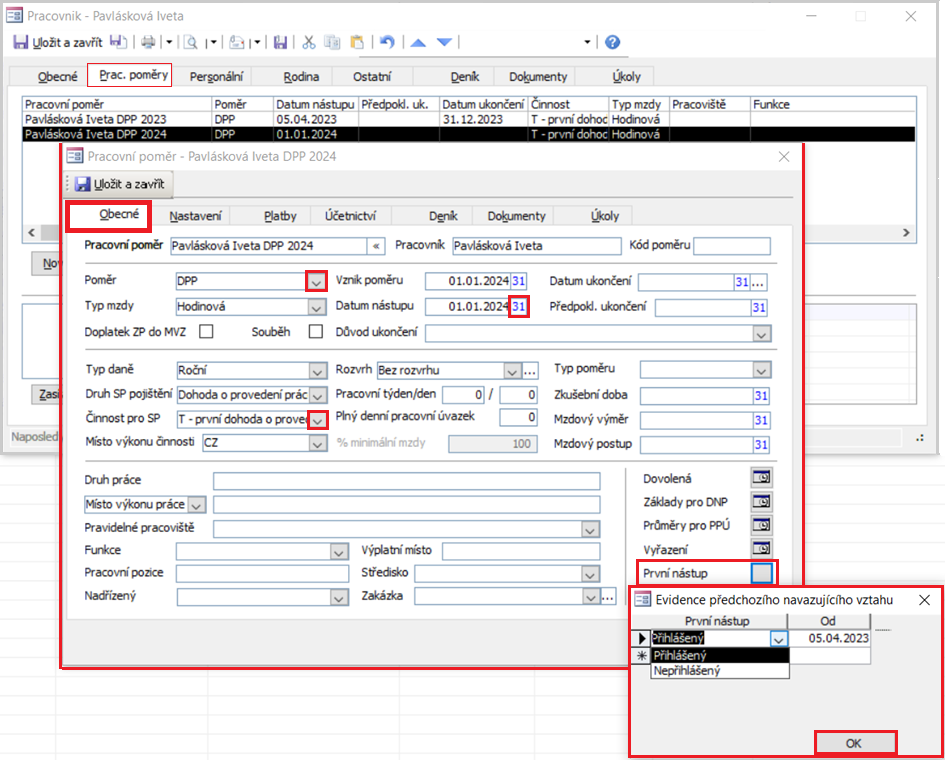Formulář Výkaz příjmů DPP
Obsah:
- Úvod
- Postup pro podání za srpen 2024 a další období
- Vše v jednom podání (za srpen 2024 a další období)
- Více podání (za srpen 2024 a další období)
- Použití formuláře
- Jak připravit hlášení Výkaz příjmů DPP
- Dialog Načtené dohody o provedení práce
- Související dokumenty
 Pro hledání informací na stránce použijte
Pro hledání informací na stránce použijte  nebo stránku pro hledání.
nebo stránku pro hledání.
Obrazová dokumentace je ilustrační a může být v čase bez ohlášení změněna.
Úvod
Formulář s názvem Výkaz příjmů DPP je nástrojem, který umožňuje zaměstnavatelům splnit povinnosti stanovené zákonem č. 163/2024 Sb. Tento zákon představil změny v evidenci dohod o provedení práce a zavedl povinnost měsíčně hlásit příjmy z těchto dohod.
Tiskový formulář Výkaz příjmů DPP naleznete v agendě Mzdy v hlavní nabídce tiskových formulářů a ve skupině Sociální pojištění. Pro individuální hlášení, opravy nebo storna je formulář dostupný také z detailu měsíční mzdy.
Obecná doporučení a postupy uvedené pro podání za červenec 2024 v odstavci Použití formuláře platí i v dalších obdobích kromě režimu 1. Vše v jednom podání s variantou a) Oznámení nástupu „starých” nepojištěných DPP a nových DPP v červenci 2024 s volbou „Zahrnout nepojištěné DPP”. Vizte Volba typu podání podle zvoleného režimu oznamování nástupů a skončení DPP a výkazu příjmů.
Postup pro podání Výkaz příjmů DPP za srpen 2024 a další období
Pro úspěšné odeslání podání za srpen 2024 a další období postupujte takto:
- Aktualizujte na vydání 20240828 nebo vyšší.
- V úvodním dialogu tiskového formuláře „Výkaz příjmů DPP” postupujte podle dříve zvolené strategie jednoho nebo více podání.
- Načtení a kontrola údajů o DPP (viz níže).
- Odeslání a tisk (viz níže).
Vše v jednom podání (za srpen 2024 a další období)
Pokud oznamujete nástup a ukončení DPP společně s výkazem příjmů JEDNÍM PODÁNÍM, použijte toto nastavení (obr. 01):
- Vyberte volbu Nástupy a skončení DPP s výkazem příjmů – Akce 1,2,3.
- Nezatrhávejte volbu Přihlásit nepojištěné DPP – dříve nepojištěné DPP byly přihlášeny červencovým podáním. Volbu je možné použít pouze ve výjimečných, odůvodněných případech.
- Volba Zahrnout nevyplacené DPP není pro podání od srpna 2024 a následujících povinná, pokud v daném období vyplácíte příjem všem přihlášeným DPP. Zatržením této volby však máte jistotu, že jsou všechny trvající DPP vykázány, byť s nulovým příjmem.
 Částečné přijetí. Pokud je zatrženo, je do xml souboru přidán atribut, se kterým je podání přijato i částečně. Jsou tedy přijaty výkazy příjmů u těch DPP, které projdou logickými kontrolami. Chybné záznamy je možné po opravě odeslat samostatně. Nastavení parametru se ukládá zvlášť pro každou firmu a uživatele.
Částečné přijetí. Pokud je zatrženo, je do xml souboru přidán atribut, se kterým je podání přijato i částečně. Jsou tedy přijaty výkazy příjmů u těch DPP, které projdou logickými kontrolami. Chybné záznamy je možné po opravě odeslat samostatně. Nastavení parametru se ukládá zvlášť pro každou firmu a uživatele.
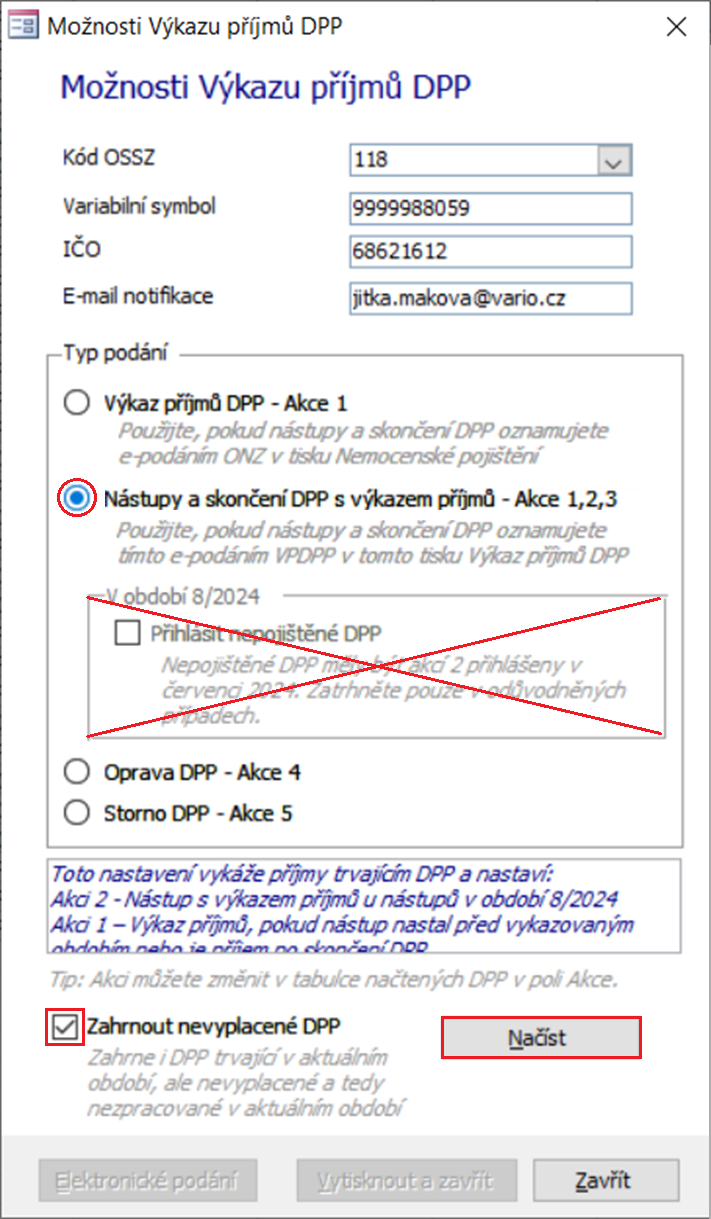
Obrázek 01: Dialog Možnosti Výkazu příjmů DPP „vše v jednom podání” (za srpen 2024 a další období).
S tímto nastavením (obr. 01) bude v srpnovém a dalších podáních hlášen s (akcí):
- Akcí 2 – výkaz příjmů a nástupy spadající do vykazovaného období.
- Akcí 3 – výkaz příjmů a skončení DPP pokračujících z předchozího období a končících ve vykazovaném období.
- Akcí 1 – výkaz příjmů u DPP trvajících ve vykazovaném období nebo příjem vyplacený po skončení DPP.
Více podání (za srpen 2024 a další období)
Pokud nástupy a skončení oznamujete podáním v tiskovém formuláři Nemocenské pojištění a příjmy vykazujete PODÁNÍM v tiskovém formuláři Výkaz příjmů, použijte toto nastavení (obr. 02):
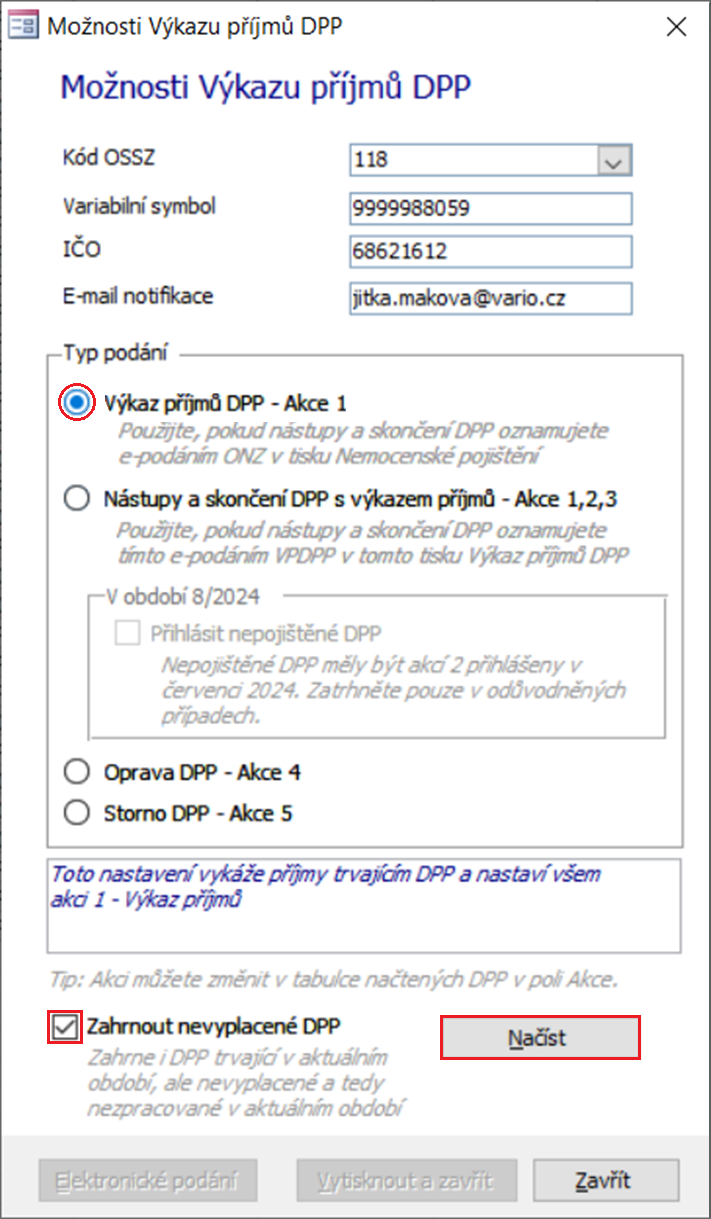
Obrázek 02: Dialog Možnosti Výkazu příjmů DPP „více podání” (za srpen 2024 a další období).
S tímto nastavením bude v srpnovém a dalších podáních hlášen s (akcí):
Akcí 1 – výkaz příjmů u DPP trvajících ve vykazovaném období nebo příjem vyplacený po skončení DPP.
Načtení a kontrola údajů o DPP (za srpen 2024 a další období)
Po klepnutí na tlačítko Načíst/Zobrazit (např. obr. 01; 02) načtené údaje zkontrolujte v tabulce načtených DPP. Pro kontrolu můžete použít také tlačítko Kontrola.
Povinné údaje:
Pro akci 1:
- Příjmení
- Jméno
- Rodné číslo/EČP
- Typ akce
- Datum nástupu
- Datum skončení – spadá-li do vykazovaného období, nebo při příjmu po skončení
- Kód DPP – pole Činnosti pro SP
- Příjem DPP
Pro akci 2 navíc:
- Kód ZP
- Občanství
- Pro dohodáře bez RČ/EČP s jiným občanstvím než ČR navíc:
- Rodné příjmení
- Datum narození
- Místo narození
- Pohlaví
Odeslání a tisk (za srpen 2024 a další období)
K odeslání a tisku použijte tlačítka Elektronické podání a Vytisknout a zavřít (např. obr. 01; 02) stejně jako v podání za červenec 2024 (viz např. obr. 4 níže).
Použití formuláře
Obecná doporučení a postupy uvedené pro podání za červenec 2024 v odstavci Použití formuláře platí i v dalších obdobích kromě režimu 1. Vše v jednom podání s variantou a) Oznámení nástupu „starých” nepojištěných DPP a nových DPP v červenci 2024 s volbou „Zahrnout nepojištěné DPP”. Vizte Volba typu podání podle zvoleného režimu oznamování nástupů a skončení DPP a výkazu příjmů.
Použití formuláře je závislé na zvolené strategii zaměstnavatele při oznamování nástupů na DPP a jejich skončení a hlášení příjmů DPP.
- Vše v jednom podání – Oznamování nástupů a skončení DPP i hlášení příjmů DPP e-podáním VPDPP v tiskovém formuláři Výkaz příjmů DPP.
- Více podání – Oznamování nástupů a skončení DPP e-podáním ONZ v tiskovém formuláři Nemocenské pojištění a hlášení příjmů DPP e-podáním VPDPP v tiskovém formuláři Výkaz příjmů DPP.
V případě první možnosti se tiskový formulář Nemocenské pojištění nadále používá pro oznámení případných změn v evidovaných údajích, které nelze hlásit spolu s výkazem příjmů.
Speciální režim platí v červenci a srpnu 2024, kdy je nutné nejpozději do 20. 8. 2024 přihlásit zaměstnance na DPP, kteří nastoupili před 1. 7. 2024, pokud dosud přihlášeni nebyli a jejich DPP dále pokračuje i v červenci 2024, nebo nastoupili v průběhu července.
Podle zvolené strategie s použitím jednoho nebo obou podání se budou při načítání jednotlivým DPP nastavovat hodnoty do pole Akce, které určuje, zda je o:
1 – Výkaz příjmů DPP
2 – Nástup na DPP s výkazem příjmů
3 – Skončení DPP s výkazem příjmů
4 – Oprava DPP
5 – Storno DPP
Podle nastavených parametrů v úvodním dialogu formuláře systém nastaví podle dat (datumů) nástupů, případně evidovaných prvních nástupů a dat skončení, správnou akci a dosažený příjem včetně povinných údajů podle dané akce.
Co udělat před odesláním hlášení Výkazu příjmů DPP?
Před odesláním hlášení Výkaz příjmů DPP postupujte takto:
- Zkontrolujte a doplňte požadované údaje do detailu pracovníka a pracovního poměru.
- Zpracujte mzdy DPP běžným způsobem.
Kontrola a doplnění nových údajů
V agendě Personalistika v zobrazení Pracovníci a poměry ve všech knihách zkontrolujte, zda vaše evidence DPP odpovídá skutečnosti. V zobrazení filtrujte podle sloupce Poměr hodnotu DPP. Revidujte zejména neukončené neaktivní DPP podle sloupce Datum ukončení. Ukončete DPP, které již nejsou v červenci 2024 aktivní a nemají být přihlašovány. Zadejte u nich datum ukončení, do kterého byla daná DPP sjednána.
U aktivních DPP doplňte v detailu Pracovní poměr zejména chybějící pole Činnost pro SP volbou začínající písmeny T, U, V, W, X, Y, Z pro hladký průběh načtení těchto dohod do výkazu příjmů. Pro rychlý přehled o tomto poli přidejte do zobrazení sloupec Činnost přes menu Formát -> Zobrazit pole - zatrhněte Činnost.
U aktivních DPP kontrolujte zadání polí dle následujících doporučení:
V detailu dialogu Pracovník (obr. 1)
| Na kartě Obecné | Na kartě Personální |
|---|---|
| Jméno a příjmení |
|
|
U cizinců bez EČP:
|
|
|
Obrázek 1: Detail záznamu Pracovník na kartě Personální. |
|
Kontrola a doplnění nových údajů
V detailu dialogu Pracovní poměr (obr. 2)
| Na kartě Obecné | POPIS |
|---|---|
| Poměr | DPP |
| Činnost pro SP | Výběr z nabídky činností pro DPP (začínající písmeny T, U, V, W, X, Y, Z), který doporučujeme neměnit v průběhu trvání dohody a použít i pro bezprostředně navazující DPP. |
| Datum nástupu | |
| První nástup |
Pokud vykazované DPP bezprostředně předchází jiná DPP a tyto jsou posuzovány pro účely nemocenského pojištění podle §10 odst. 6 zákona o nemocenském pojištění za jeden pracovní vztah, měly by mít shodné pole „Činnost pro SP”. Při založení nové DPP, která takto navazuje na předchozí a první datum nástupu tedy nastal před začátkem nové DPP, je potřeba zaevidovat datum prvního nástupu v následující DPP. K tomuto datu by měla být daná DPP přihlášena. Pro hlášení za červenec 2024 je nutné při zadání prvního nástupu u DPP, které pokračují do července 2024, rozlišit, o jakou DPP se jedná. Zda o dříve pojištěnou, tedy již proběhlo její přihlášení přes ONZ, nebo jde o DPP nepojištěnou. Nastavení proveďte v detailu pracovního poměru přes tlačítko První nástup výběrem volby „Přihlášený” nebo „Nepřihlášený” ve sloupci „První nástup” (obr. 2). V dalších obdobích, kdy by měly být všechny DPP přihlášené, použijte volbu „Přihlášený”. Současně ve sloupci „Od” zaevidujte také datum prvního nástupu. Zadání „prvního nástupu” je nutné věnovat pozornost, pokud je daná DPP přihlášená. U těchto DPP zadejte datum nástupu, ke kterému byla daná DPP přihlášena a je evidována v systémech ČSSZ. Pokud se nebude zadané datum prvního nástupu hlášené ve výkazu shodovat s evidencí ČSSZ, budou se hlášení o příjmu vracet s chybou „555 – Dohoda o provedení práce s uvedenými údaji (druh činnosti, datum nástupu apod.) na Výkazu není v systémech ČSSZ evidována”. |
|
Předpokládané Datum ukončení Datum ukončení |
Případně „Předpokládané Datum ukončení, Datum ukončení – datumy ukončení v daném období” zadejte nejpozději před zpracováním mezd daného období. „Navazující DPP” včetně data prvního nástupu z předchozí DPP zadejte nejlépe před vytvořením „Výkazu příjmů DPP”. |
|
Obrázek 2: Detail záznamu Pracovní poměr na kartě Obecné. |
|
Co je Nepojištěná DPP?
Je to DPP zaměstnance, který nastoupil před 1. 7. 2024, nedosáhl v žádném období rozhodného příjmu pro účast na nemocenském pojištění, nebyl tedy dosud přihlášen do systému ČSSZ, a tato DPP dále pokračuje i v červenci 2024.
Co je Předchozí navazující DPP?
Je to DPP se shodnou činností pro SP (T, U, V, W, X, Y, Z), která bezprostředně datem ukončení navazuje na začátek vykazované DPP. Taková DPP může být nepojištěná, tedy nepřihlášená, nebo pojištěná a tedy přihlášená.
Pokud se v období 7/2024 hlásí její nástup, měla by být přihlášena k datu prvního nástupu do práce podle pole „Datum nástupu” první předchozí navazující DPP. V dalších obdobích při hlášení příjmů by se měla uvádět s datem prvního nástupu. Skončení a nástup navazující se neoznamuje.
Pokud jsou při načítání dohod takové předchozí navazující DPP nalezeny, je v tiskovém formuláři „Výkaz příjmů DPP” v tabulce „Načtené DPP” u daného DPP zatrženo pole „Předchozí navazující DPP” a ve sloupci „První předchozí navazující nástup” je datum nástupu na DPP, která byla dohledána jako první nástup. V případě, že v předchozích evidovaných DPP nebyla vedena důsledná evidence DPP včetně pole „Činnost SP”, nebo bylo zpracování prováděno v jiném systému, je nutné zadat toto datum dle skutečnosti. A to zejména u dříve přihlášených DPP, aby došlo k propojení hlášené DPP s dohodou evidovanou v systémech ČSSZ. Datum prvního nástupu se zadává v detailu pracovního poměru do tabulky pod tlačítkem První nástup (obr. 2). Pokud první nástup zadán není, oznamuje se nástup k datu nástupu vykazované dohody.
Co je Následující navazující DPP?
Je to DPP se shodnou činností pro SP (T, U, V, W, X, Y, Z), která bezprostředně datem vzniku poměru navazuje na datum ukončení vykazované DPP. V období ukončení vykazované dohody by se při existenci takové následující DPP dohody nemělo hlásit ukončení vykazované DPP a nástup následující. U následující DPP by měl být datum prvního nástupu předchozí DPP zadán v detailu pracovního poměru do tabulky pod tlačítkem První nástup (obr. 2).
Pokud je při načítání dohod taková předchozí navazující DPP nalezena a nemá v detailu pracovníka první nástup zadán, zobrazí se výzvy k zadání tohoto data (datumu). Pokud zadáno není, hlásí se skončení vykazované DPP a následně nástup následující.
Jak připravit hlášení Výkaz příjmů DPP
Otevřete formulář Výkaz příjmů DPP v agendě Mzdy z hlavní nabídky tiskových formulářů nebo ze skupiny Sociální pojištění., v některých případech také z detailu měsíční mzdy.
Úvodní dialog Možnosti Výkazu příjmů DPP
V úvodní dialogu „Možnosti Výkazu příjmů DPP” proveďte tyto kroky:
- Zadejte Kód OSSZ, kontaktní e-mail pro zaslání notifikace podání.
- Zkontrolujte načtený Variabilní symbol a IČO.
- Proveďte zatržení možnosti Zahrnout nevyplacené DPP pro zahrnutí DPP, které trvají v aktuálním období, ale nebylo na ně nic vyplaceno a nebyly tedy ve měsíčních mzdách vytvořeny a zpracovány. Ve vydání 20240730.03 tu volbu zatrhněte vždy, tedy i v případě, že neevidujete žádné nevyplacené DPP.
- Zvolte Typ podání podle zvoleného režimu použití tiskových formulářů Nemocenské pojištění a Výkaz příjmů DPP pro oznamování nástupů a skončení DPP.
Volba typu podání podle zvoleného režimu oznamování nástupů a skončení DPP a výkazu příjmů
1. Vše v jednom podání – Oznamování nástupů a skončení DPP i hlášení příjmů DPP e-podáním VPDPP v tiskovém formuláři Výkaz příjmů DPP.
Při použití tiskového formuláře „Výkaz příjmů DPP” v tomto režimu vyberte ve skupině voleb Typ podání (obr. 3) volbu:
- Nástupy a skončení DPP s výkazem příjmů – Akce 1,2,3
a) Oznámení nástupu „starých” nepojištěných DPP a nových DPP v červenci 2024
Při hlášení příjmů za měsíc červenec, tedy v období 7/2024, závisí další postup na tom, zda kromě červencových nástupů DPP chcete přihlásit i zaměstnance na DPP, kteří nastoupili před 1. 7. 2024, pokud dosud přihlášeni nebyli a jejich DPP dále pokračuje i v červenci 2024.
Zatržítkem u možnosti Přihlásit nepojištěné DPP (obr. 3) pro oznámení nástupu DPP s nástupem před 1. 7. 2024 pod volbou „Nástupy a skončení DPP s výkazem příjmů…” zahrnete do jednoho podání:
- červencové nové nástupy…
- …i nástupy, které nastaly před 1. 7. 2024, u kterých nebyly v předchozích období ve Variu evidovány pojištěné příjmy nebo jsou u evidence prvního nástupu označené jako „Nepřihlášený první nástup”.
V další obdobích volbu Přihlásit nepojištěné DPP nezatrhávejte. Všechny nástupy dříve nepojištěných DPP by měly být již oznámeny v červenci 2024. Možnost je nicméně dostupná v některé výjimečné situaci, kterou případně doporučujeme konzultovat s dodavatelem systému.
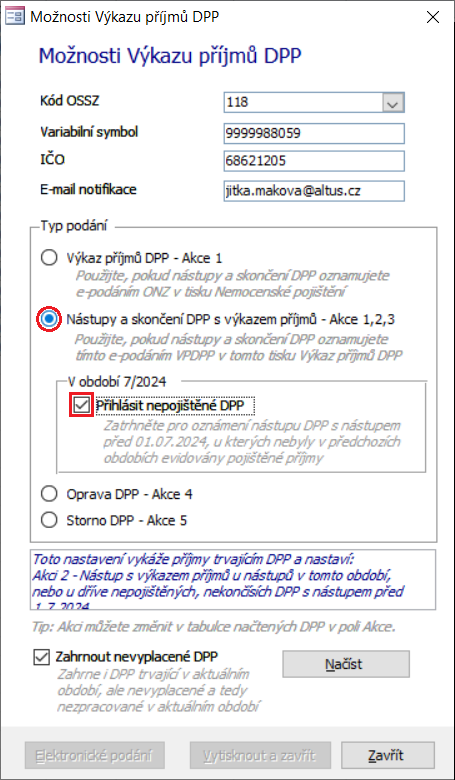
Obrázek 3: Dialog Možnosti Výkazu příjmů DPP.
Toto nastavení (obr. 3) vykáže příjmy trvajícím DPP a nastaví:
- Akci 2 – Nástup s výkazem příjmů u nástupů v tomto období, nebo u dříve nepojištěných DPP s nástupem před 1. 7. 2024.
- Akci 1 – Výkaz příjmů u dříve pojištěných DPP s nástupem před 1. 7. 2024.
- Akci 3 – Skončení s výkazem příjmů při skončení dříve pojištěné DPP s nástupem před 1. 7. 2024.
Nastavení je vhodné pro přihlášení dosud nepojištěných DPP a nových DPP. Díky této možnosti je snadné odeslat všechna povinná červencová podání jedním podáním.
b) Oznámení nástupu pouze „nových” DPP
Zahrnutí možnosti Přihlásit nepojištěné DPP (obr. 4) pro oznámení jejich nástupu neprovádějte v případě, že jste již nástup trvajících nepojištěných dohod oznámili v průběhu července nebo srpna pomocí podání ONZ v tiskovém formuláři Nemocenské pojištění.
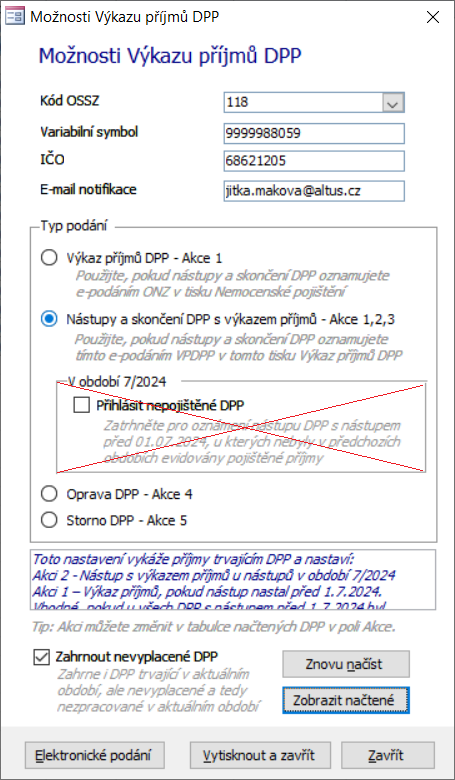
Obrázek 4: Dialog Možnosti Výkazu příjmů DPP bez volby Přihlásit nepojištěné DPP.
Toto nastavení (obr. 4) vykáže příjmy trvajícím DPP a nastaví:
- Akci 2 – Nástup s výkazem příjmů u nástupů v období 7/2024.
- Akci 1 – Výkaz příjmů, pokud nástup nastal před 1. 7. 2024.
- Akci 3 – Skončení s výkazem příjmů při skončení dříve pojištěné DPP s nástupem před 1. 7. 2024.
Nastavení je vhodné, pokud u všech DPP s nástupem před 1. 7. 2024 byl nástup již oznámen nebo takové nejsou evidovány.
2. Více podání – Oznamování nástupů a skončení DPP e-podáním ONZ v tiskovém formuláři Nemocenské pojištění a hlášení příjmů DPP e-podáním VPDPP v tiskovém formuláři „Výkaz příjmů DPP”.
V tomto režimu oznamujete nástupy a skončení DPP pomocí tiskového formuláře Nemocenské pojištění a jeho e-podání ONZ běžným způsobem jako oznámení těchto skutečností u ostatních pracovní vztahů. Pro hlášení příjmů DPP použijete tiskový formulář Výkaz příjmů DPP a jeho e-podání VPDPP. I v tomto případě dbejte, aby u navazujících dohod datum prvního nástupu nebo Datum nástupu odpovídalo datu, ke kterému byla dohoda přihlášena přes ONZ.
V úvodním dialogu možnosti formuláře Výkaz příjmů DPP použijete následující nastavení (obr. 5), které vykáže příjmy trvajícím DPP a nastaví všem akci 1 – Výkaz příjmů.
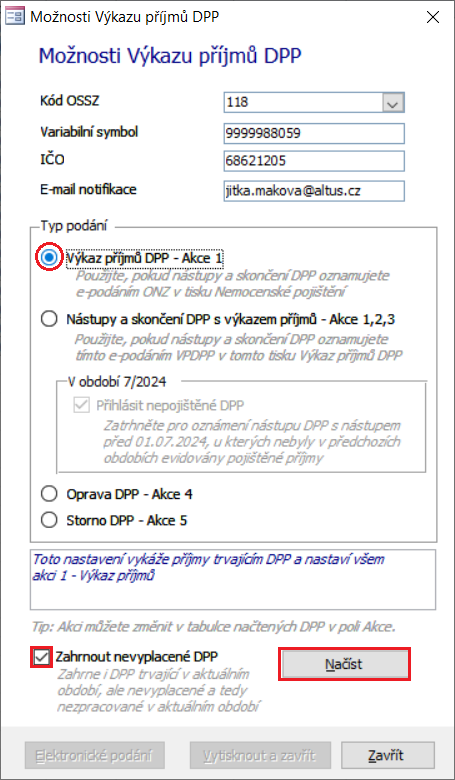
Obrázek 5: Dialog Možnosti Výkazu příjmů DPP.
3. Typ podání Oprava DPP a Storno DPP
Volbou Oprava DPP – Akce 4 a Storno DPP – Akce 5 můžete provést opravu nebo storno údajů zaslaných předchozími podáními. Oprava DPP nastaví u načtených DPP akci 4. Volba Storno DPP nastaví akci 5. Tyto typy podání doporučujeme provádět z detailu dialogu Mzda pro konkrétní DPP.
Další postup v hlášení Výkaz příjmů DPP
- Klepněte na tlačítko Načíst (viz např. obr. 5).
- Po klepnutí na tlačítko Načíst proběhne několik kontrol:
- Zadání a ověření platnosti RČ nebo EČP.
- U zaměstnanců s cizím občanstvím bez EČP kontrola platnosti hodnoty v poli „Pohlaví”.
- Zadání zdravotní pojišťovny – pokud není zadána v detailu záznamu Pracovník v poli „Zdravotní pojišťovna” pro odvod ZP z pojištěných pracovních vztahů, kontroluje se zadání pojišťovny, ke které je zaměstnanec registrován pod tlačítkem Přihláška SP.
- Předchozí navazující DPP – pokud existují bezprostředně navazující předchozí DPP, mělo by být v pracovním poměru pod tlačítkem První nástup zadáno datum prvního nástupu.
- Následující navazující DPP – pokud existuje bezprostředně navazující následující DPP, mělo by být v detailu pracovního poměru této následující DPP pod tlačítkem První nástup zadáno datum prvního nástupu předchozí DPP.
Pokud jsou kontrolou zjištěny nekompletní údaje, zobrazí se výzva k doplnění.
Dialog Načtené dohody o provedení práce
Po otevření dialogu Načtené dohody o provedení práce (obr. 6) kontrolujte kompletnost načtených DPP a jejich údaje podle zobrazených doporučení, vizuálně a případně za pomoci funkce, která se aktivuje tlačítkem Kontrola. Pro různé akce jsou definovány různé povinné údaje.
Chybějící údaje můžete doplnit do detailu pracovníka, který otevřete přímo z tabulky poklepáním do jeho modrého identifikátoru ve sloupci Pracovník. Po doplnění údajů se po potvrzení dotazu provede nové načtení údajů zaměstnance. U cizinců bez EČP je při opětovném načtení nutné znovu nastavit pole „Pohlaví”, které se z detailu záznamu Pracovník nepřenáší.
Záznamy načtené v tabulce Načtené dohody o provedení práce (obr. 6) jsou k dispozici pro vytvoření e-podání VPDPP tlačítkem Elektronické podání a pro tisk z úvodního dialogu Možnosti tiskového formuláře – Vytisknout a zavřít (viz např. obr. 4). Do tabulky načtených DPP je možné se vrátit z úvodního dialogu tlačítkem Zobrazit načtené (viz např. obr. 4). Záznamy dané firmy a období jsou zachovány do dalšího načtení tlačítkem Znovu načíst (viz např. obr. 4) nebo aktualizaci tiskového formuláře. Nicméně je doporučeno údaje doplňovat přímo do dialogů Pracovník a Pracovní poměr, aby byly uloženy pro hlášení Výkaz příjmů DPP v dalším období.
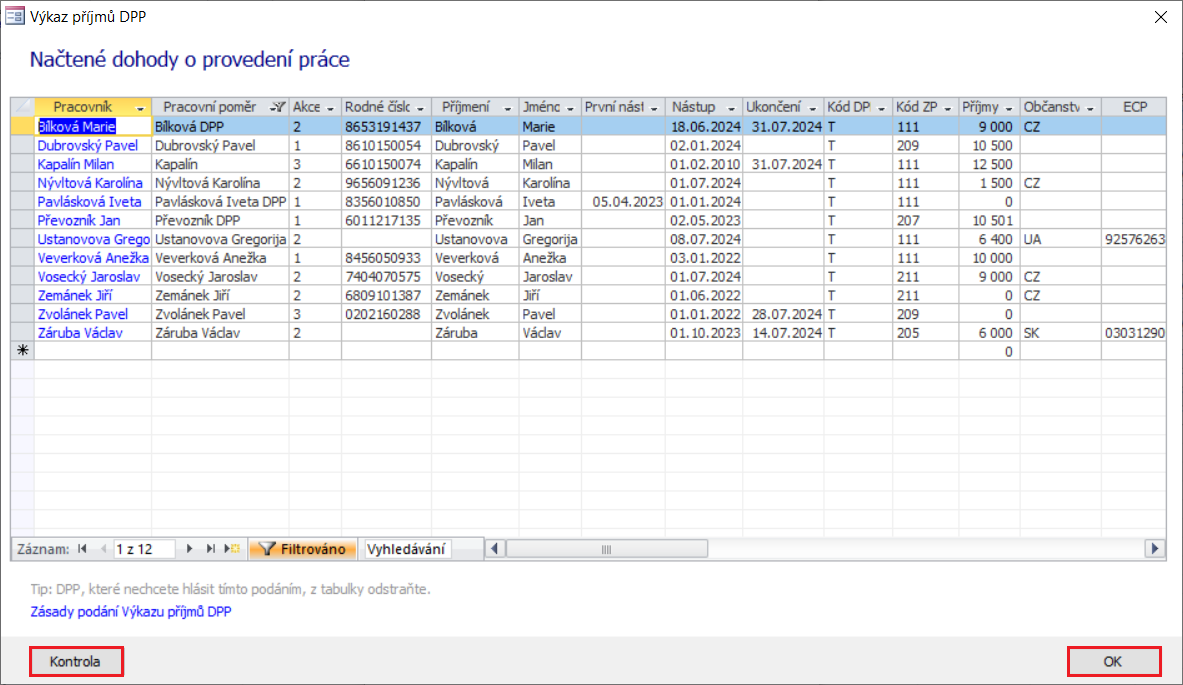
Obrázek 6: Dialog Načtené dohody o provedení práce.